9 iPhonen tietosuoja-asetusta, jotka sinun pitäisi ottaa käyttöön heti

Apple tekee parempaa työtä kuin useimmat yritykset yksityisyyden suhteen. Mutta kaikki iPhonen oletusasetukset eivät ole käyttäjän edun mukaisia.
Dropbox ei ehkä tunnista äskettäin iPhonella ottamiasi valokuvia. Kun näin tapahtuu, saatat saada seuraavan virheilmoituksen: " Dropbox ei löytänyt uusia valokuvia tai videoita iPhonesta ". Käynnistä puhelin uudelleen ja jos tämä nopea kiertotapa ei auta, etsi alla olevia ratkaisuja.
Sisällys
Mitä tehdä, jos Dropbox ei löytänyt uusia valokuvia iPhonesta
Nollaa kameran lataukset
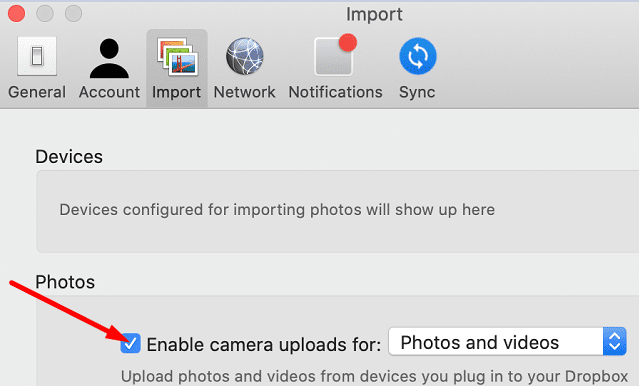
Ottamalla kameran lataukset uudelleen käyttöön nollaat kaikkien laitteidesi kameran latausasetukset. Kun seuraavan kerran yhdistät iPhonen, Dropbox pyytää sinua vahvistamaan, että haluat tuoda kuvia laitteesta.
Poista Dropboxin linkitys
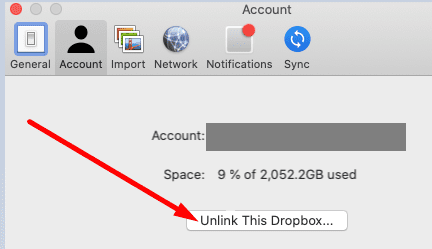
Muista, että saatat joutua katkaisemaan ja yhdistämään Dropboxin uudelleen aina, kun meidän on ladattava uusia kuvia. Tämä ei ehkä ole kätevin ratkaisu, mutta monet käyttäjät vahvistivat sen toimivan.
Jos puhelimessasi ei ole uusin iOS-versio, siirry kohtaan Asetukset , valitse Yleiset , napauta Ohjelmistopäivitys ja tarkista päivitykset. Varmista, että sekä iOS- että macOS-versiosi ovat ajan tasalla.
Asenna Dropbox uudelleen
Jos ongelma jatkuu eikä Dropbox edelleenkään pysty havaitsemaan ja synkronoimaan uusia valokuvia, poista sovellus iPhonesta ja Macista. Käynnistä laitteesi uudelleen, asenna Dropbox uudelleen ja tarkista, huomaatko parannuksia.
Johtopäätös
Jos Dropbox ei löydä uusia kuvia iPhonestasi, varmista, että käytät uusimpia iOS- ja Dropbox-sovellusversioita. Lisäksi nollaa kameran latausasetukset ja poista Dropboxin linkitys. Toivomme, että onnistuit korjaamaan ongelman tämän oppaan avulla. Voit vapaasti jakaa palautteesi alla olevissa kommenteissa.
Apple tekee parempaa työtä kuin useimmat yritykset yksityisyyden suhteen. Mutta kaikki iPhonen oletusasetukset eivät ole käyttäjän edun mukaisia.
Tämän toimintopainikkeen avulla voit soittaa ChatGPT:hen milloin tahansa puhelimellasi. Tässä on opas ChatGPT:n avaamiseen iPhonen toimintopainikkeella.
Pitkän kuvakaappauksen ottaminen iPhonella auttaa sinua kaappaamaan koko verkkosivun helposti. IPhonen vierityskuvakaappaustoiminto on saatavilla iOS 13:ssa ja iOS 14:ssä, ja tässä on yksityiskohtainen opas pitkän kuvakaappauksen ottamiseen iPhonella.
Voit vaihtaa iCloud-salasanasi monella eri tavalla. Voit vaihtaa iCloud-salasanasi tietokoneellasi tai puhelimellasi tukisovelluksen kautta.
Kun lähetät yhteistyöalbumin iPhonella jollekulle toiselle, hänen on suostuttava liittymiseen. Albumin jakamiskutsuja voi hyväksyä iPhonella useilla tavoilla, kuten alla on esitetty.
Koska AirPodit ovat pieniä ja kevyitä, ne voi joskus kadota helposti. Hyvä uutinen on, että ennen kuin alat purkaa taloasi etsien kadonneita nappikuulokkeitasi, voit jäljittää ne iPhonellasi.
Tiesitkö, että iPhonesi valmistusalueesta riippuen siinä voi olla eroja verrattuna muissa maissa myytäviin iPhoneihin?
Käänteinen kuvahaku iPhonessa on erittäin yksinkertainen, kun voit käyttää laitteen selainta tai käyttää joitakin kolmannen osapuolen sovelluksia saadaksesi lisää hakuvaihtoehtoja.
Jos sinun täytyy usein ottaa yhteyttä johonkuhun, voit ottaa käyttöön pikapuhelut iPhonessasi muutamalla yksinkertaisella vaiheella.
Näytön kiertäminen vaakasuunnassa iPhonessa auttaa sinua katsomaan elokuvia tai Netflixiä, selaamaan PDF-tiedostoja, pelaamaan pelejä... kätevämmin ja saamaan paremman käyttökokemuksen.








